Kaip nustatyti "Apple TV" turinį ir įsigijimo apribojimus

"Apple TV" turi dar sudėtingesnius turinio ir pirkimo apribojimus nei jų pirmtakai: nebegalima apriboti brandaus turinio, programų ir pirkinių .
SUSIJUSIOS:
Kaip paleisti ar miegoti savo "Apple TV" tiesiai iš nuotolinio Yra "Apple TV" turinio ir pirkimo apribojimų įvairiomis priežastimis galite keisti, o ne visi jie susiję su vaikų problemomis. Nors akivaizdžiausia (ir tikėtina, labiausiai paplitusi priežastis) žmonės nori užrakinti savo medijos centro aparatūrą, yra 1) užkirsti kelią vaikams matyti turinį, kurio jie neturėtų matyti, ir 2) užkirsti kelią vaikams išleisti pinigus.
Tačiau tuo pačiu metu turinio ir pirkimo apribojimai taip pat naudingi ne tik tėvams. Jei turite kambarioblius ir nenorite, kad jie sugadintų strateginių žaidimų kopijų balus, galite išjungti daugialypį internetinį žaidimą. Tas pats pasakytina ir apie pirkimus: nereikia leisti kambario draugams, lankantiems giminaičius ar "Airbnb" svečiai, pridedant mokesčius, įsigyjant televizijos laidų sezonus, perkant programas ar pirkdami programoje.
Pažiūrėkime, kaip įjungti nustatydami praleidimo kodą, tada mes pažvelgsime į individualius apribojimus, kuriuos galite įjungti ir išjungti.
Įgalinti apribojimus, nustatant leidimo kodą
Pirmasis mūsų "lock-down-the-Apple-TV" , kaip jūs galėjote atspėti, meniu Nustatymai. Čia turėsime sukurti tėvų / administratoriaus prieigos kodą, kol Apple TV leis bet kokius turinio apribojimus. Galų gale, tai pakankamai teisinga, nes būtų gana kvailas nustatyti turinio apribojimą, kuris neturėjo "užrakto", kaip buvo.
"Apple TV" pradiniame ekrane pereikite prie didžiosios pavaros piktogramos ir pasirinkite ją su "Apple TV" nuotolinio valdymo pultelyje, kad pasiektumėte meniu "Nustatymai".
"Nustatymų" meniu pasirinkite bendrąjį submeniu.
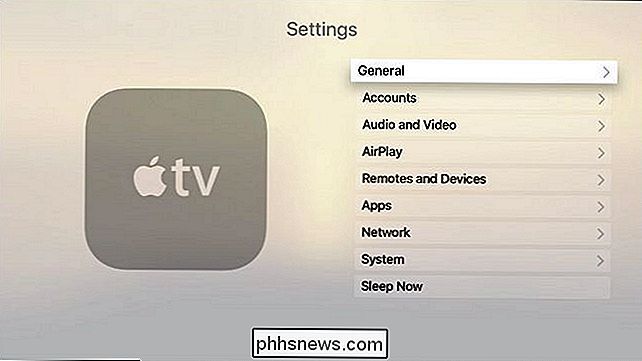
Bendrojo submeniu pasirinkite meniu "Apribojimai". Jei tai yra jūsų pirmasis įvykis nustatant apribojimus, tai bus, kaip nurodyta aukščiau, nutylėjimą į "Išjungta".
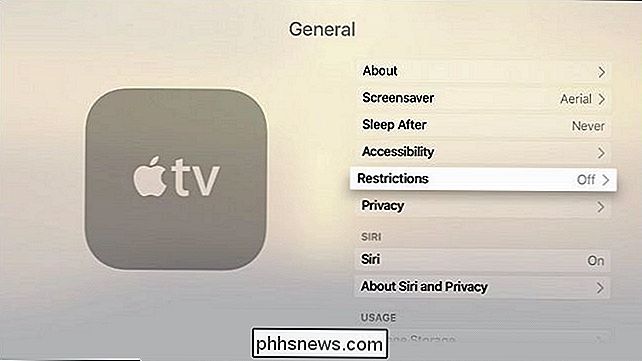
Įvedus meniu "Apribojimai" viskas, išskyrus viršutinį "Apribojimų" įrašą, bus pilki. Spustelėkite "Apribojimai", kad įjungtumėte prieigos kodą.
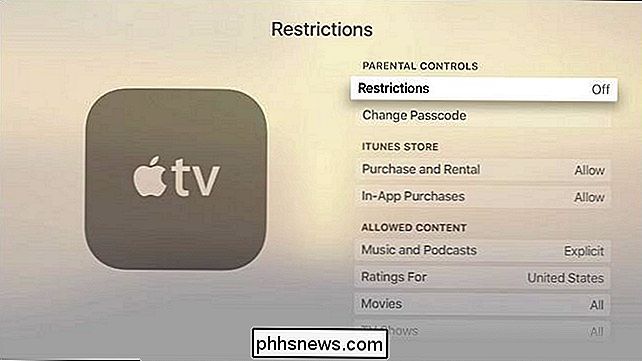
Pasirinkite keturių skaitmenų slaptažodį ir, kai pasirodys raginimas, pakartokite slaptažodį, kad patvirtintumėte. Jūs būsite grąžintas į pagrindinį apribojimų meniu. Dabar, kai mes užtikrinome "Apple TV" su slaptažodžio kodu, pažvelkime į individualius apribojimus, kuriuos galite nustatyti.
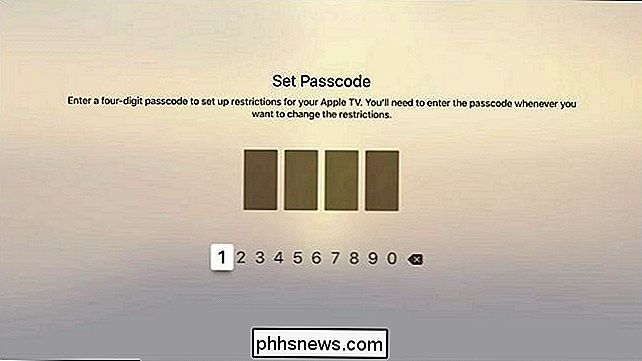
Pirkimų, programų ir daugiau apribojimų nustatymas
Naudodami slaptažodžių rinkinį, atkreipkite dėmesį į tai, kas gali būti apribotas ir kaip galite jį apriboti. Ekrano viršuje yra viena tema, kuri tau patinka tėvams, roommates ir savininkams: iTunes Store.
"iTunes Store" skyriuje galite perjungti "Pirkimas ir nuoma" kaip taip pat kaip "In-App Purchases" tarp numatytųjų "Leisti" ir "Apriboti". Pirmasis laikinai sustabdo vartotoją įsigyti ar išnuomoti bet kurį turinį iš "iTunes" parduotuvės (įskaitant muziką, filmus, televizijos laidas ir programas), o pastaroji riboja bet kokius pirkimus programoje, todėl niekas nesibaigia 500 dolerių už "Super Power Smurf Ogra" kai kur kvaila "Freemium" programa.
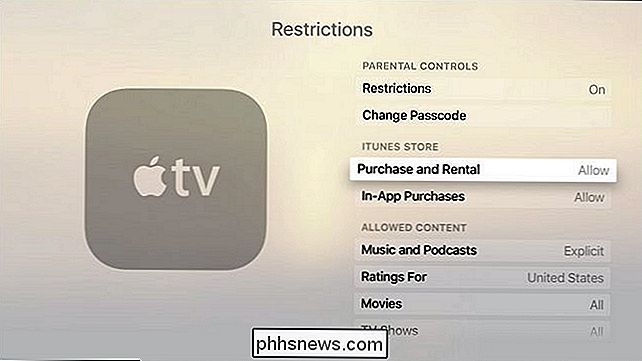
Kituose poskyriuose "Leidžia turinį" kalbama ne apie pirkimo apribojimus, bet ir apie turinio atkūrimą. Čia galite perjungti muziką ir podcast'us tarp "Aiškus" ir "Švarus", pakeisti reitingų sistemą, kad būtų pateikti jūsų šalies įvertinimai (jei yra), perjungti filmus, programas ir netgi, ar "Siri" rodys aiškią kalbą.
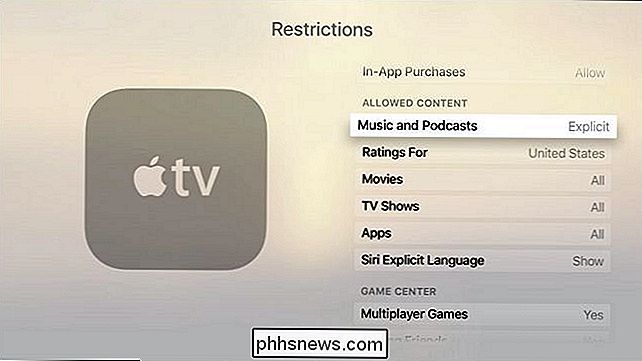
Filmus ir TV laidas galima palikti plačiai atidaryti, visiškai išjungti arba nustatyti pagal pasirinktą reitingų sistemą. Pavyzdžiui, naudojantis JAV įvertinimo sistema, galite apriboti filmus tik "PG-13" ir "žemiau" (arba bet kokio kito reitingo) ir televizijos laidų, tarkim, TV-PG ir žemiau. Programų įvertinimų sistema yra pagrįsta "iTunes" įvertinimais ir leidžia jums išjungti programas, leisti visas programas arba riboti sistemas, pagrįstas sistema 4 + / 9 + / 12 + / 17 + (patogi mažiems vaikams nuo to zombių šaulys, nuo kurio priklausote).
Galiausiai yra du paskutiniai skirsniai, į kuriuos reikia pažvelgti. Skyriuje "Žaidimų centras" galite perjungti ir išjungti "Multiplayer" žaidimus, taip pat funkciją "pridedant draugų". Abu apribojimai yra naudingi, jei norite leisti jaunesniems jūsų namų šeimininkams žaisti žaidimus, bet neįtraukti svetimų kaip draugų ar žaisti internete su daugeliu žaidimų žaidimais.
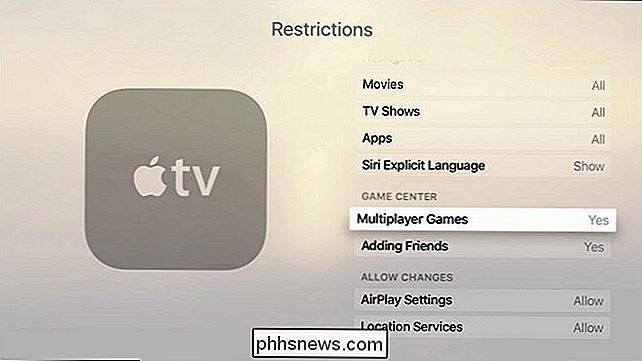
Paskutiniame skyriuje "Leisti pakeitimus" yra apribojimų dėl "AirPlay" nustatymų ir Vietos paslaugos. Jei naudosite prieigos kodų sistemą nieko kito, tai yra patogu užrakinti, kad žmonės, suaugusieji ir vaikai panašiai nesijaudintų dėl šių nustatymų.
Visa tai yra Apple TV pirkimo ir turinio apribojimo sistema. Nors apskritai mes esame labai patenkinti apribojimų sistema, mes pasakysime, kad yra didelė priežiūra, kad negalima filtruoti programų atskiru lygmeniu. Turinio apribojimas puikiai tinka filmuose ir TV laidose, nes turinys yra pasyvus, jis jau buvo peržiūrėtas ir įvertintas. Vis dėlto tai neveikia programų, tačiau daugelis programų gali pateikti turinį (o ne turinį, bet programą, kuri gauna reitingą). Pvz., "Netflix" programa vertinama kaip 4 +, bet mes visi žinome, kad "Netflix" yra daugybė turinio, kuris nėra skirtas vaikams. Būtų malonu, jei galėtumėte sukurti baltą programų, kurias gali paleisti jūsų vaikas, sąrašą (arba juodąjį sąrašą programų, kurioms reikalingas slaptažodžio kodas). Tikimės, kad būsimose "Apple TV" ir "iOS" įrenginių turinio apribojimo paslaugų pakartotinėse pakartojamosiose šios peržiūros srityse bus sprendžiami.
Ar turite aktualų klausimą apie "Apple TV"? Atsiųskite mums el. Laišką šiuo adresu: ir mes padarysime viską, kad jį atsakyti.

Kaip pašalinti pasikartojančias eilutes Excel
Kai dirbate su "Microsoft Excel" skaičiuoklais ir atsitiktinai kopijuojate eilutes, arba jei sudedate kelias kitas sudėtines skaičiuoklę, susidursite su pasikartojančiomis eilėmis kuriuos reikia ištrinti. Tai gali būti labai beprasmis, pasikartojantis, daug laiko reikalaujantis uždavinys, tačiau yra keletas gudrybių, kurie supaprastina tai.

Kaip pasirinkti geriausią "iPhone" akumuliatoriaus dėklą
"IPhone" baterijos veikimo trukmė per pastaruosius keletą metų gerokai padidėjo, tačiau iki pat pabaigos vis dar įmanoma atkreipti dėmesį į išblukusią bateriją. diena. Akumuliatoriaus dėklai nepakankamai vertinami. Netinkamai mažai iPhone vartotojų yra ilgai skundžiamas kažkas panašaus į: "Aš nenoriu, kad būtų plonesnis "iPhone", aš noriu geresnio akumuliatoriaus naudojimo!



